
Inkluderingen af sovemodus giver dig mulighed for at gemme elektricitet under pc-inaktion. Især denne funktion er relevant på laptops, der fodrer fra det indbyggede batteri. Som standard er denne funktion inkluderet på Windows 7-enheder. Men det kan deaktiveres manuelt. Lad os finde ud af, hvad du skal gøre med brugeren, der besluttede at aktivere søvnstaten i Windows 7 igen.
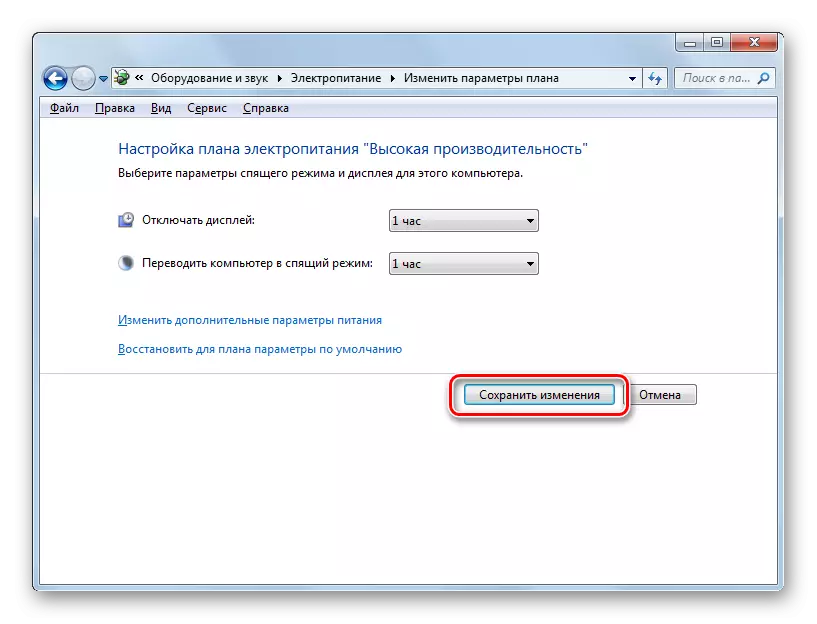
Også i samme vindue kan du aktivere dvaletilstand, bare genoprette standardindstillinger, hvis den nuværende elektriske strømplan er "afbalanceret" eller "elbesparelser".
- For at gøre dette skal du klikke på etiketten "Gendan standardparametrene for planen".
- Derefter vises en dialogboks, der vil kræve, at dine hensigter. Klik på "Ja".
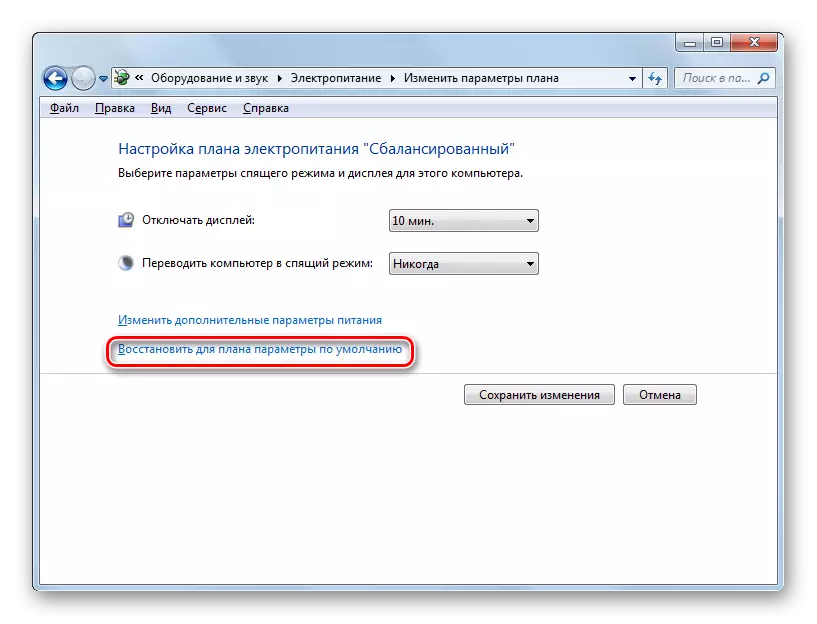
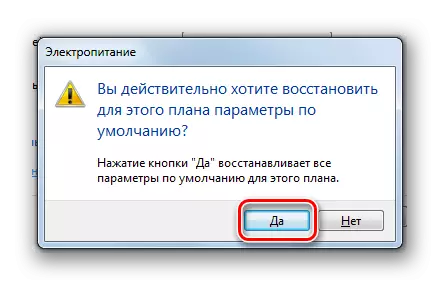
Faktum er, at strømforsyningsplanerne "afbalancerede" og "elbesparelser" aktiveres som standard. Kun en periode med tomgangstid, hvorigennem pc overgange til dvaletilstand vil blive udført:
- Afbalanceret - 30 minutter;
- Elsparebesparelser - 15 minutter.
Men for High Performance-planen vil det ikke være i stand til at sove på denne måde, da den er deaktiveret i standard i denne plan.
Metode 2: "Kør" værktøj
Du kan også aktivere optagelsen af dvaletilstanden ved at foretage en overgang til vinduet Power Plan-indstillinger ved at indtaste kommandoen i vinduet "Kør".
- Ring til vinduet "Kør" ved at skrive en Win + R-kombination. Indtast i feltet:
POWERCFG.CPL.
Klik på OK.
- Et vindues Power Outline Selection åbnes. I Windows 7 er der tre strømplaner:
- Høj ydeevne;
- Afbalanceret (standard);
- Energibesparelser (en yderligere plan, som kun vises i tilfælde af dens inaktivitet, efter at du har klikket på påskriften "Vis yderligere planer").
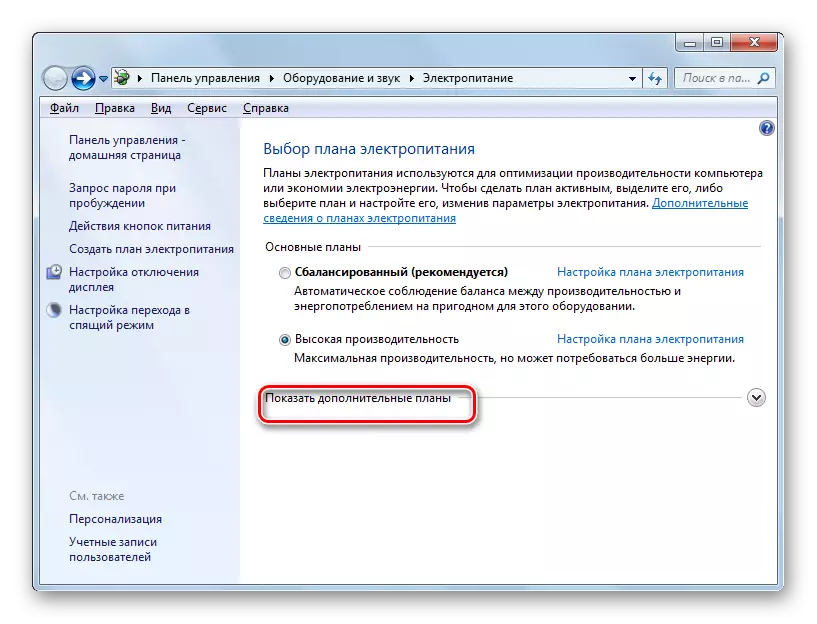
I øjeblikket er den aktuelle plan angivet ved Active Radio Pool. Hvis det ønskes, kan brugeren omarrangere den ved at vælge en anden plan. Hvis for eksempel indstillinger af planerne er indstillet som standard, og du har en variant med høj ydeevne, skal du blot skifte til "Balanceret" eller "Energibesparelse", aktiverer du i øjeblikket inklusion af dvaletilstand.
Hvis standardindstillingerne ændres og dvaletilstand er deaktiveret i alle tre planer, så efter den er valgt, skal du klikke på indskriften "Indstilling af Power Plan".
- Vinduet af parametrene for den aktuelle strøm planen lanceres. Som med den tidligere metode, i "Translate Computer til dvaletilstand" feltet, skal du oprette en specifik term, hvorefter der vil ske ændringer tilstand. Efter dette, skal du klikke på "Gem ændringer".
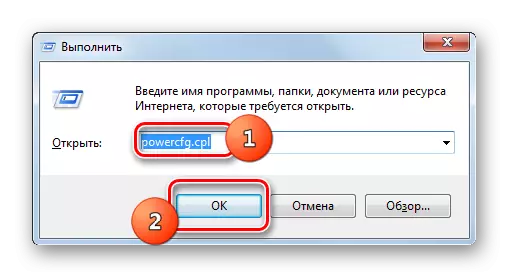
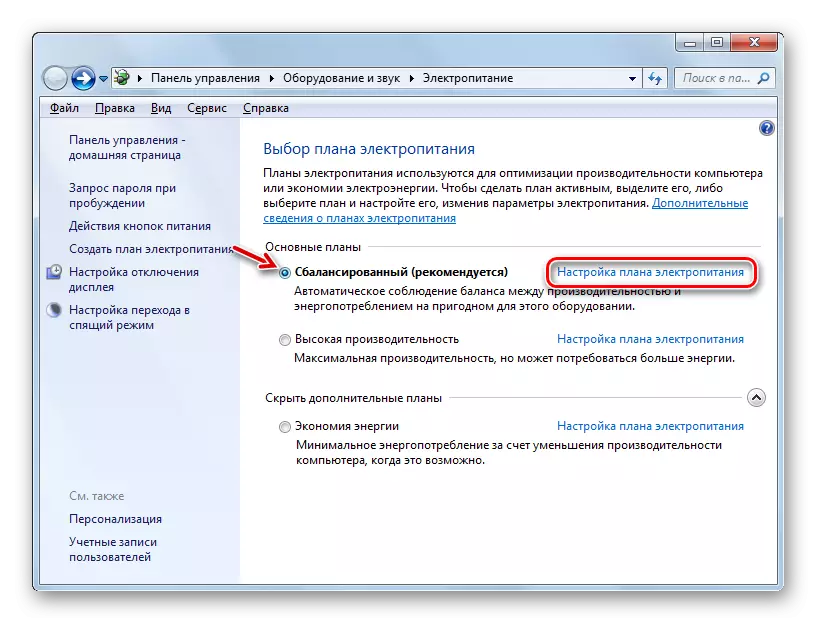
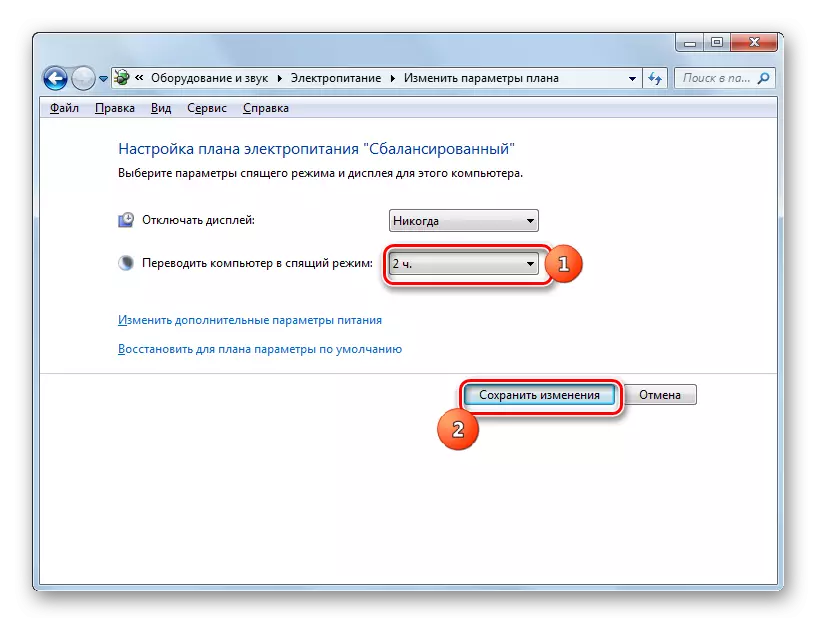
For planen "afbalanceret" eller "elektricitet besparelse" for at aktivere optagelse af dvaletilstand, kan du også klikke på inskriptionen "Gendan til standard parametre planlægger".
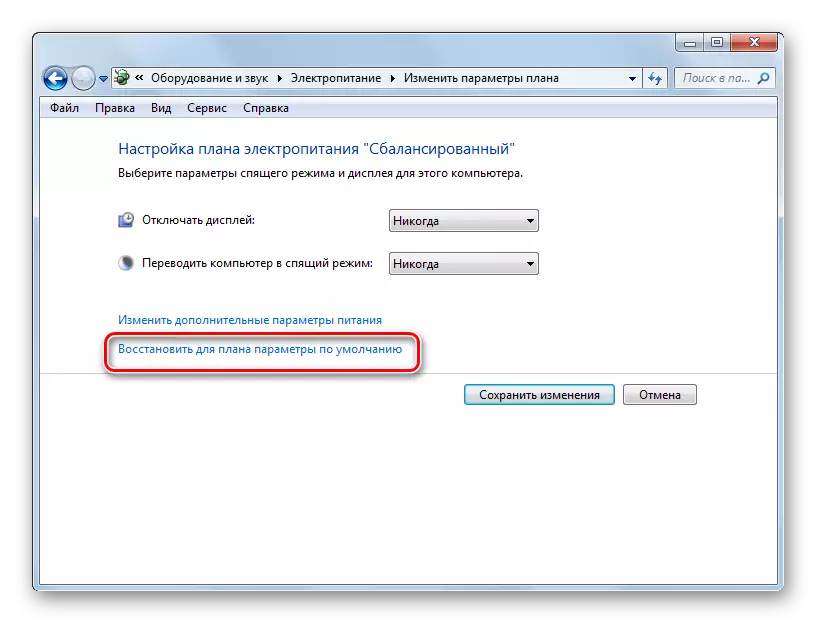
Metode 3: Ændringer af yderligere parametre
Også aktivere inddragelse af dvaletilstand kan ske af ændringer i yderligere parametre i den aktuelle strømstyringsmodel indstillinger vindue.
- Åbn den aktuelle strømstyringsmodel vindue ved enhver af disse metoder, der er blevet beskrevet ovenfor. Klik på "Skift avancerede strømstyringsindstillinger parametre".
- Vinduet Valgfrie parametre starter. Klik Sleep.
- På listen over tre muligheder, der åbner, skal du vælge "Sleep efter".
- Hvis dvaletilstand på pc'en er deaktiveret, så den "værdi" parameteren skal stå på "Aldrig" valgmulighed. Klik Aldrig.
- Efter dette, feltet "Betingelse (min.)" Åbner. For at blive taget i det værdien i minutter, hvorefter, i tilfælde af passivitet, vil computeren ind i dvaletilstand. Klik på "OK".
- Når du lukker parametre vinduet af den nuværende el plan, og derefter genaktivere det. Det vil vise en aktuel periode hvorigennem pc'en skifter til slumretilstand i tilfælde af passivitet.

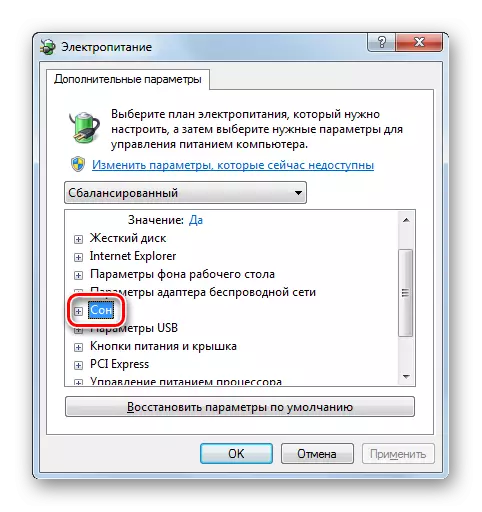
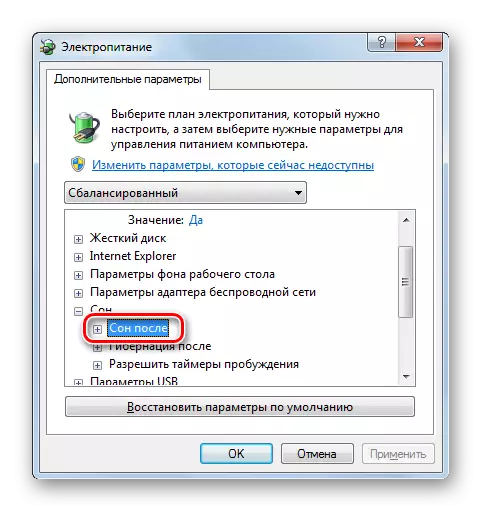
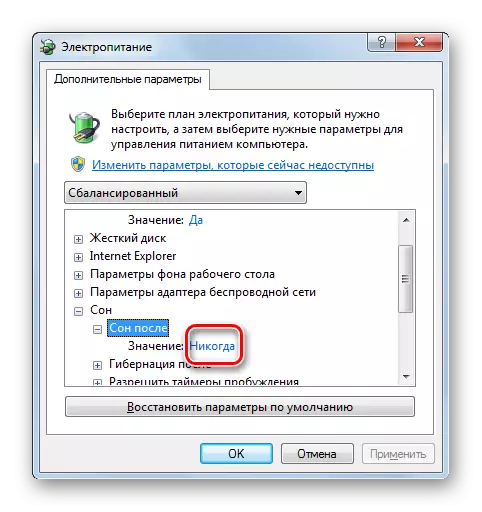
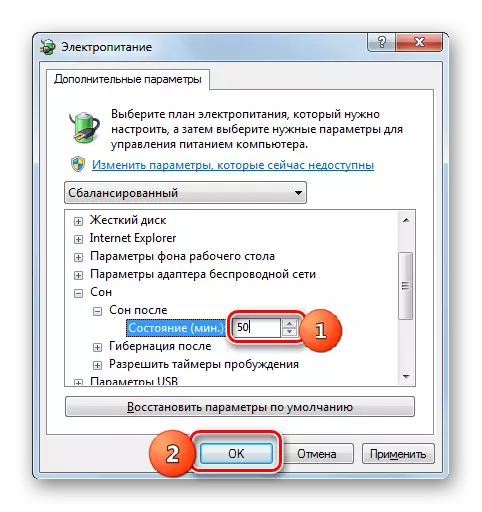
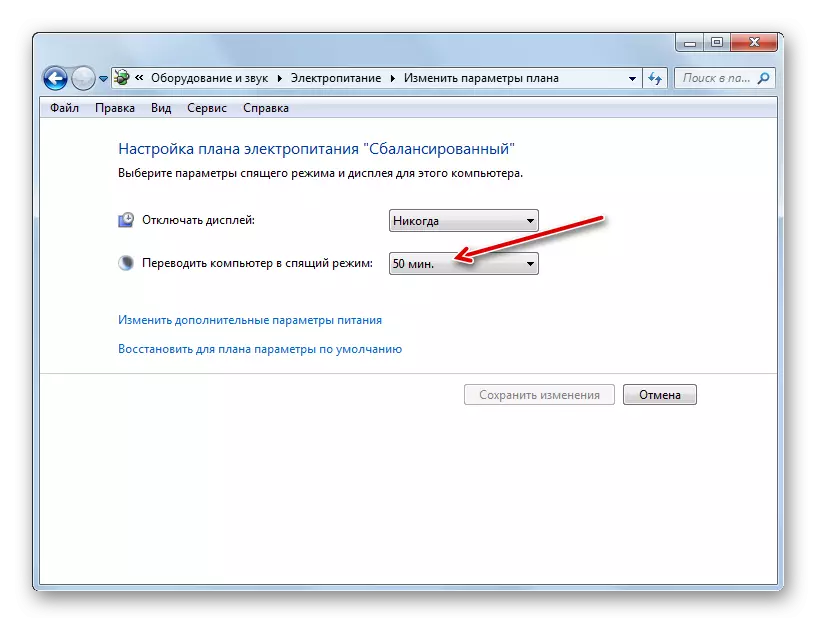
Metode 4: Øjeblikkelig overgang til dvaletilstand
Der er også en mulighed, der vil tillade dig at straks oversætte pc'en til dvaletilstand, uanset hvilke indstillinger blev installeret i de parametre, strømforsyning.
- Klik på "Start". Til højre for "Shutdown" knappen, skal du klikke på ikonet i form af en trekant instrueret af en vinkel til højre. Fra den diskuterede listen, skal du vælge "Sleep".
- Efter dette, vil computeren blive oversat til dvaletilstand.
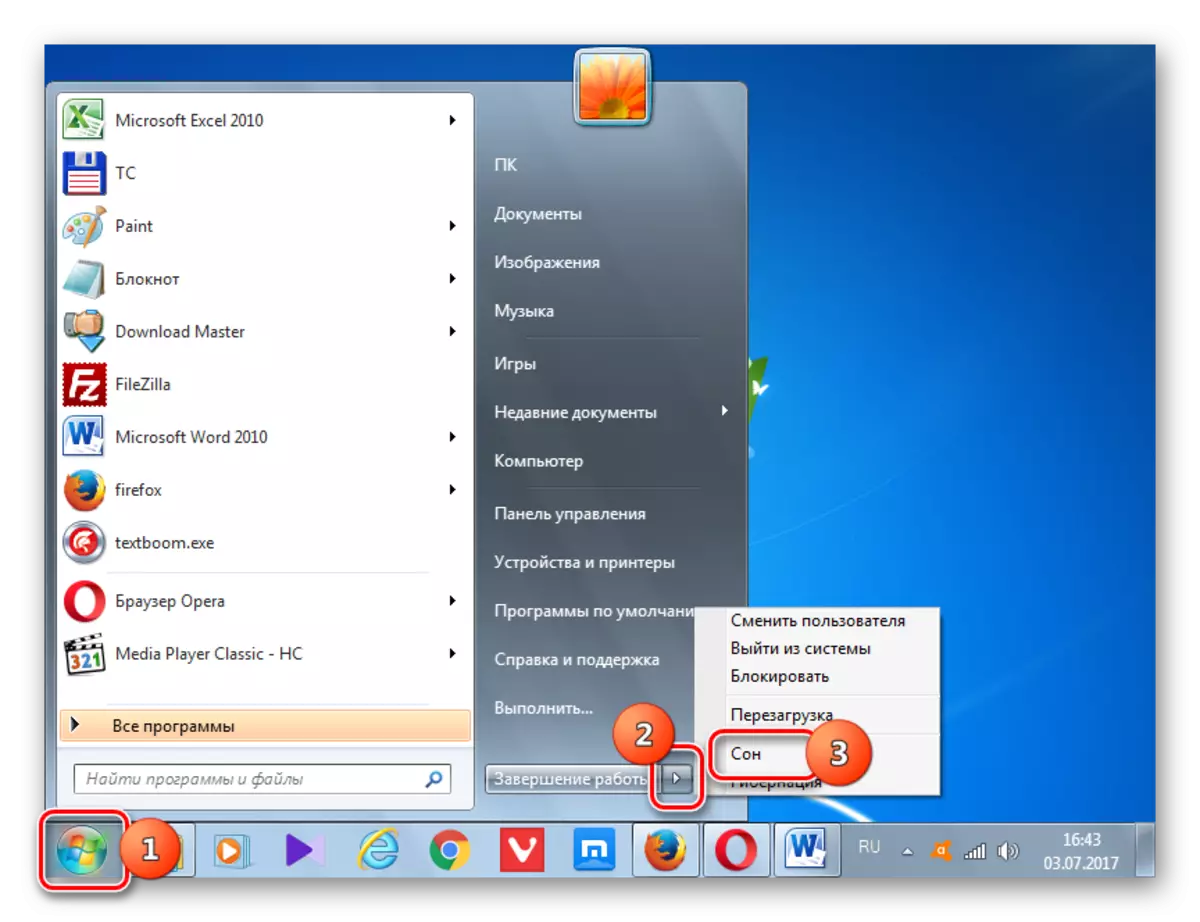
Som du kan se, de fleste måder at installere dvaletilstand i Windows 7 er forbundet med at ændre indstillingerne strømforsyningen. Men derudover er der en variant af øjeblikkelig overgang til den angivne tilstand gennem "Start" knappen, uden disse indstillinger.
